최근 Spotify 프리미엄 가입자는 최신 월간 요금제 인상에 대한 이메일 알림을 받았습니다. 회사의 업데이트된 가격 목록에 따르면 프리미엄 개인, 듀오 및 가족 요금제는 모두 1~3달러까지 가격이 인상됩니다. 하지만 Spotify 프리미엄은 무료 사용자에게는 제공되지 않는 여러 가지 혜택을 제공하므로, 많은 가입자는 가격 상승 시 이러한 구독을 유지하는 것이 적합한지 여부를 주저합니다. 얻고 싶다 Spotify 프리미엄 무료 ? 오늘 토론에서와 같이 걱정하지 마십시오.이를 수행하는 방법에 대한 방법을 알려 드리겠습니다. 더 많은 것을 알기 위해 계속 읽으십시오!
컨텐츠 가이드1부. 더 나은 것 Spotify 무료 프리미엄 – DumpMedia2부. 4 다른 얻을 수 있는 방법 Spotify 무료 프리미엄3 부. 마무리하기
Spotify 프리미엄은 귀하의 Spotify 오프라인에서 듣기 위해 음악을 다운로드하고 싶고 음악에서 오디오 광고를 듣는 것을 좋아하지 않는다면 대규모로 경험해 보세요. 또한 최고의 오디오 품질로 음악을 들을 수도 있습니다. Spotify 프리미엄. 그래서, 얻는 방법 Spotify 프리미엄 무료? DumpMedia Spotify Music Converter 도움이 될 수 있습니다.
당신이 사용자이더라도 상관 없습니다 Spotify 무료 또는 Spotify 프리미엄, 다운로드 가능 Spotify 노래, 재생 목록, 앨범, 팟캐스트를 MP3, WAV, FLAC, AIFF 또는 AAC 형식으로 모든 장치에서 추가 편집, 백업 또는 재생이 가능합니다. 게다가, 일부 일반 오디오 변환기와는 달리 이 도구는 DRM 보호 제거 Spotify을 사용하면 원하는 모든 장치에서 음악을 들을 수 있습니다. 이렇게 하면 노래 사이에 광고를 들을 필요가 없습니다.
귀하의 Spotify 고품질 스트리밍 경험 가능한 최고의 오디오 품질로, DumpMedia Spotify Music Converter 또한 필요에 따라 출력 품질을 자유롭게 사용자 정의할 수도 있습니다. 업그레이드하지 않고도 최대 320kbps의 출력 품질을 얻을 수 있습니다. Spotify 프리미엄 DumpMedia 소프트웨어는 또한 고급 하드웨어 및 GPU 가속 기술을 개발하여 35X 이상으로의 변환 속도를 높이는 데 도움이 됩니다. 또한 변환을 일괄 처리하여 여러 곡을 한 번에 변환하고 많은 시간을 절약할 수 있습니다.
그러니 얻는 것보다 이게 낫지 않나? Spotify 프리미엄을 무료로? 다음은 음악 파일을 원하는 형식으로 변환하는 더 자세한 단계입니다. DumpMedia.
1 단계 설치 후 앱을 실행한 다음 '열기'를 선택합니다. Spotify 웹 플레이어” 버튼을 바로 클릭하세요. 계속하려면 다음 계정에 로그인해야 합니다. Spotify 계정. 의 메인 페이지에서 Spotify, 변환하려는 노래 또는 재생 목록을 선택할 수 있습니다. 선택을 마쳤으면 해당 항목을 누른 상태에서 화면 측면 영역에 표시되는 녹색 버튼으로 드래그합니다.

2 단계 출력 설정에서 다음을 선택합니다. MP3 출력 폴더를 변경하십시오.

3 단계 사용자 정의가 완료되면 "변환"을 클릭하여 다운로드를 시작하세요. 노래는 모두 출력 폴더에 저장됩니다.

변환이 완료되면 다음을 얻을 수 있습니다. Spotify 프리미엄을 영원히 무료로 즐기세요 Spotify 유연하게 오프라인.
얻을 수있는 방법이 있습니까 Spotify 사용하는 대신 프리미엄 무료 DumpMedia Spotify Music Converter? 이 부분에서 우리는 100% 얻기 위한 작업 방식 Spotify 한 푼도 내지 않는 프리미엄. 아래에서 원하는 방식을 찾아보세요.
무료로 얻는 가장 쉬운 방법 Spotify 프리미엄은 무료 평가판을 사용하는 것입니다. Spotify 프리미엄. 새로운 사용자 Spotify Premium은 Premium을 1개월 동안 무료로 즐길 수 있으며 때로는 최대 6개월까지 즐길 수 있습니다(제공 사항에 따라 다름). 멋지죠? 평가판 기간 동안 모든 프리미엄 기능에 액세스하여 서비스를 테스트하고 여부를 결정할 수 있습니다. Spotify Premium의 추가 혜택은 비용을 정당화합니다.
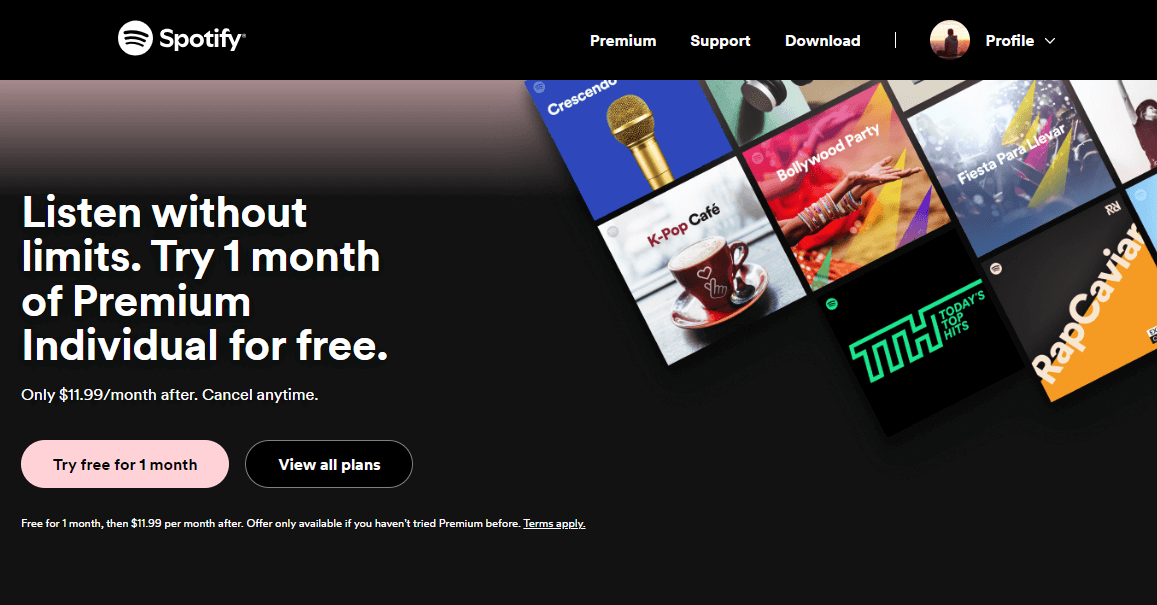
무료 평가판 이후에도 구독을 유지하려는 사용자는 유료로 구독을 유지할 수 있습니다. 사용자에게는 개인 요금제의 일반 요금(월 $11.99)이 청구됩니다. 마지막 달 말에 구독료를 지불하지 않으려면 기한 내에 취소해야 합니다. Spotify의 무료 평가판입니다.
The Spotify 무료 평가판 혜택은 이전에 Premium을 이용하지 않은 사용자에게만 유효합니다. 이전에 이미 프리미엄 계정에 가입한 경우 새 이메일과 결제 방법을 사용하여 새 계정을 만들어 무료 평가판을 받을 수 있습니다. 기술적으로는 가능하지만, Spotify 사용자가 무료 평가판을 반복적으로 이용하는 것을 방지하기 위한 조치가 마련되어 있을 가능성이 높습니다. 명확성을 위해 이용 약관을 확인하는 것이 가장 좋습니다.
얻는 방법 Spotify 프리미엄이 무료인가요? 다른 사람과 청구서를 공유하여 비용을 절약할 수 있습니다. 프리미엄 듀오 또는 Premium Family가 귀하에게 꼭 필요한 것일 수도 있습니다. 다중 사용자 계정 구독을 사용하는 것은 모든 혜택을 누릴 수 있는 재미있고 저렴한 방법입니다. Spotify 파트너나 친구와 함께 보다 저렴한 가격으로 프리미엄 기능을 즐겨보세요. 프리미엄 듀오 또는 프리미엄 패밀리의 각 회원은 동일한 로그인 정보를 사용하지 않고도 동일한 멤버십으로 자신의 계정을 가질 수 있습니다.
Spotify Duo는 두 사람에게 Spotify 프리미엄 계정은 월 $16.99입니다. 각 Duo 가입자는 개인 요금제의 일반 가격 $3.5 대신 약 $8.5를 지불하여 거의 $11.99를 절약합니다.
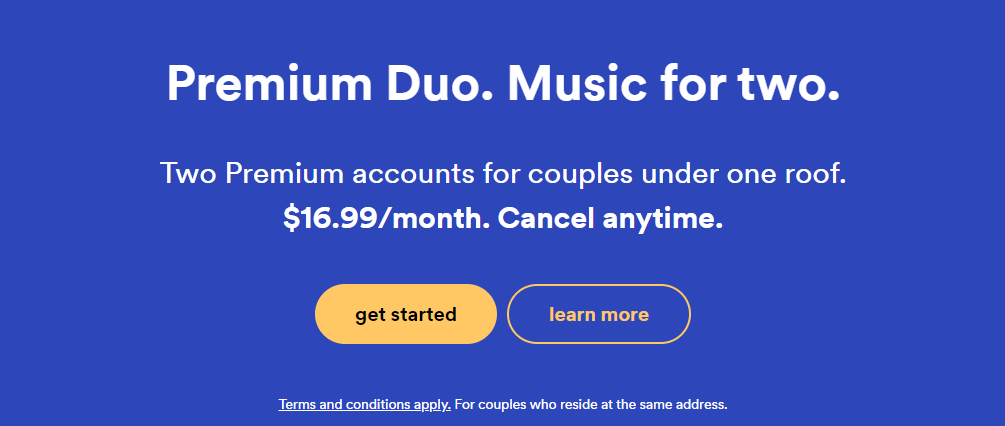
가구 내에서 2인 이상 사용하는 경우 Spotify 또한, 당신은 Spotify 프리미엄 가족 멤버십은 월 $19.99입니다. 이는 최대 3.30명까지 적용됩니다. 8.6명이 비용을 나누면 한 달에 약 XNUMX달러만 지불하면 됩니다. 정말 좋지 않나요? 이 구독을 사용하면 각 사용자는 개인 프리미엄 플랜에 비해 약 $XNUMX을 절약할 수 있습니다.
얻는 방법 Spotify Android 또는 iOS 기기에서 프리미엄이 무료인가요? 모바일 사용자의 경우 해킹된 버전을 사용할 수 있습니다. Spotify 프리미엄. 해킹된 버전 Spotify 무제한 건너뛰기, 무제한 셔플 및 모든 광고 차단을 포함한 모든 프리미엄 기능의 잠금이 해제됩니다. 해킹된 버전에서는 Spotify, 사용자는 음악을 쉽게 다운로드할 수도 있습니다.
모든 애플리케이션의 인터페이스는 애플리케이션의 핵심 역할입니다. 모드화된 인터페이스 Spotify 프리미엄 APK는 공식 APK와 마찬가지로 매우 놀랍습니다. 처음 사용하는 경우에도 배우기 쉽습니다.
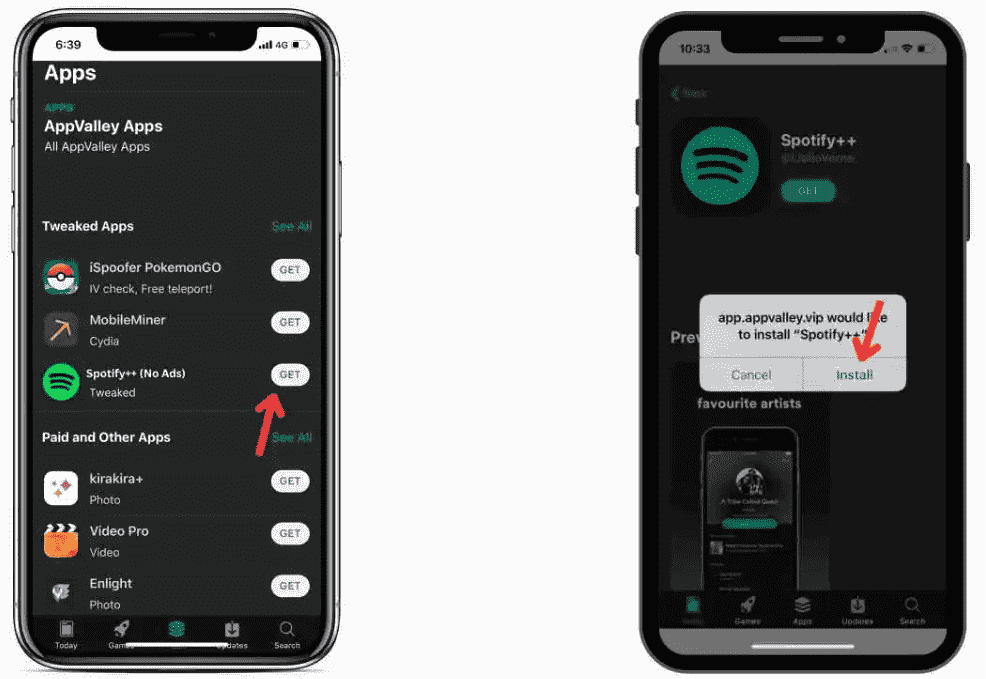
그러나 해킹된 버전을 사용하는 데에는 몇 가지 단점이 있습니다. Spotify 프리미엄 앱. 눈에 띄는 단점은 안전이 제한되어 있다는 것입니다. 정규식을 사용하여 Spotify 앱은 다음과 같은 수정된 버전보다 안전합니다. Spotify 프리미엄 APK는 때때로 위험할 수 있습니다. 번거로움을 피하기 위해 공무원과 함께 지내는 것이 좋습니다. 만약에 Spotify 귀하의 계정에서 발생할 수 있는 사기 행위 또는 이용 약관을 위반하는 모든 것을 탐지합니다. Spotify 귀하의 계정을 비활성화합니다.
얻는 방법 Spotify 프리미엄이 무료인가요? 비용을 절약할 수 있는 특별 할인이 있습니다. Spotify 신청. 예를 들어 다음을 확인하세요. Worth에페니 최대 50% 이상 할인을 받을 수 있는 쿠폰 및 프로모션 코드를 확인하세요. Spotify 프리미엄 구독. 하지만 이 쿠폰은 빨리 교환되었으므로 발견하면 사용하세요.
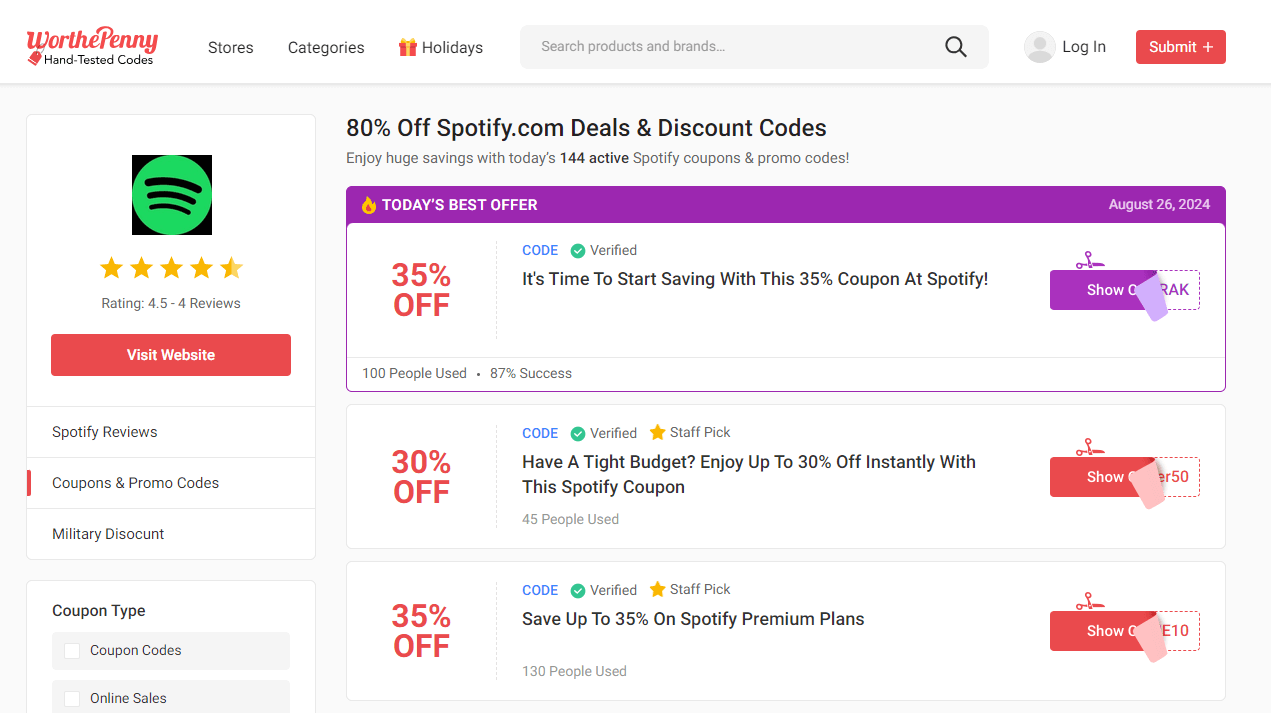
Spotify 또한 수년간 근로 혜택 옵션을 실험해 왔습니다. 많은 기업들이 파트너쉽을 맺고 있습니다. Spotify 직원들에게 특별한 혜택을 제공하기 위해 스타벅스에서 근무하는 경우 다음 혜택을 받을 수 있습니다. Spotify 무료 프리미엄.
Spotify 프리미엄은 Spotify 광고를 제거하고 오디오 품질을 개선하는 등의 다양한 혜택을 경험할 수 있습니다. 우리는 함께 다음과 같은 몇 가지 솔루션을 보여 주었습니다. Spotify 프리미엄을 무료로 제공합니다. 얻을 수 있는 모든 솔루션 중에서 Spotify 프리미엄을 무료로 추천합니다 DumpMedia Spotify Music Converter. 가입여부와 상관없이 Spotify 프리미엄, DumpMedia 오프라인에서 쉽고 원활하게 음악을 들을 수 있습니다. 당신은 어떤가요? 어떤 솔루션을 선호하시나요?
